用VB操作excel方法汇总
vb调用excel方法详解及操作相关操作命令大全

vb调用excel方法详解及操作相关操作命令大全如果你要在VB中要想调用Excel,需要打开VB编程环境“工程”菜单中的“引用”项目,并选取项目中的“Microsoft Excel 11.0 object library”项。
由于你的Excel版本不同,所以这个选项的版本号也是不同的。
因为EXCEL是以层次结构组织对象的,其对象模型中含有许多不同的对象元素。
第一层:Application对象,即Excel本身;第二层:workbooks对象集,指Excel的工作簿文件;第三层:worksheets对象集,表示的是Excel的一个工作表;第四层:Cells和Range对象,指向Excel工作表中的单元格。
新建立一个VB的工程,先放一个button,名称为Excel_Out。
先定义好各层:Dim xlapp As Excel.Application 'Excel对象Dim xlbook As Excel.Workbook '工作簿Dim xlsheet As Excel.Worksheet '工作表我们打算做的是:打开/新建一个excel,在其中对某工作表的一些单元格修改其值,然后另存为test.xls文件。
Private Sub Excel_Out_Click()Dim i, j As IntegerSet xlapp = CreateObject("Excel.Application") '创建EXCEL对象'Set xlbook = xlapp.Workbooks.Open(App.Path & "\test.xls") '打开已经存在的test.xls工件簿文件Set xlbook = xlapp.Workbooks.Add '新建EXCEL工件簿文件'xlbook.RunAutoMacros (xlAutoOpen) '运行EXCEL启动宏'xlbook.RunAutoMacros (xlAutoClose) '运行EXCEL关闭宏xlapp.Visible = True '设置EXCEL对象可见(或不可见)Set xlsheet = xlbook.Worksheets(1) '设置活动工作表''''~~~当前工作簿的第一页,这里也可以换成“表名”'下面就是简单的在一些单元格内写入数字For i = 7 To 15For j = 1 To 10xlsheet.Cells(i, j) = j '当前工作簿第一页的第I行第J列Next jNext iWith xlsheet '设置边框为是实线.Range(.Cells(7, 1), .Cells(28, 29)).Borders.LineStyle = xlContinuousEnd With'引用当前工作簿的第二页Set xlsheet = xlapp.Application.Worksheets(2)xlsheet.Cells(7, 2) = 2008 '在第二页的第7行第2列写入2008 xlsheet.SaveAs App.Path & "\test.xls" '按指定文件名存盘'Set xlbook = xlapp.Application.Workbooks.Add '新建一空白工作簿xlapp.Quit '结束EXCEL对象'xlapp.Workbooks.CloseSet xlapp = Nothing '释放xlApp对象End Sub这样,我们就可以简单的对excel文件进行操作了。
如何在VBA中操作Excel表格

如何在VBA中操作Excel表格VBA是一种编程语言,可以通过编写代码来操作Excel表格。
由于Excel是广泛使用的电子表格软件,掌握在VBA中操作Excel表格的技巧将极大地提升工作效率。
本文将介绍如何使用VBA在Excel中进行数据读取、写入、修改和删除等操作,帮助您更好地利用VBA实现数据处理和管理。
1. 数据读取在VBA中实现Excel表格的读取可以通过使用“Workbooks”对象。
首先,我们需要打开一个Excel文件,然后选择一个特定的工作表,并通过指定行和列的位置来访问和读取数据。
以下代码演示了如何在VBA中读取Excel表格中的数据:```Sub ReadData()Dim wb As WorkbookDim ws As WorksheetDim cell As RangeSet wb = Workbooks.Open("文件路径") '替换为要打开的Excel 文件的路径Set ws = wb.Worksheets("工作表名") '替换为要读取数据的工作表的名称For Each cell In ws.Range("A1:E10") '替换为要读取数据的单元格范围'处理读取到的数据,可以将其输出到控制台或进行其他操作Debug.Print cell.ValueNext cellwb.Close '关闭Excel文件End Sub```代码中,通过设置“wb”和“ws”变量,我们可以分别引用Excel文件和工作表。
然后,通过在循环中遍历指定的单元格范围来读取数据。
最后,关闭Excel文件以释放资源。
2. 数据写入与数据读取类似,使用VBA在Excel表格中写入数据同样需要使用“Workbooks”对象。
我们需要先打开一个Excel文件,并选择要写入数据的工作表。
然后,通过指定行和列的位置来写入数据。
vb操作Excel大全
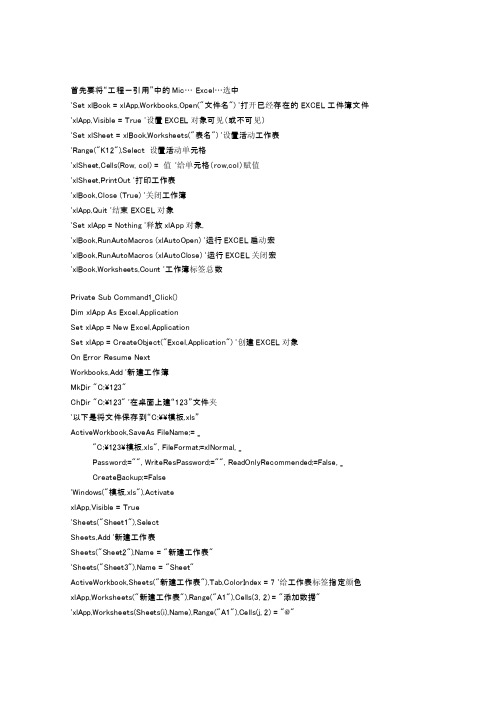
首先要将“工程-引用”中的Mic… Excel…选中'Set xlBook = xlApp.Workbooks.Open("文件名") '打开已经存在的EXCEL工件簿文件'xlApp.Visible = True '设置EXCEL对象可见(或不可见)'Set xlSheet = xlBook.Worksheets("表名") '设置活动工作表'Range("K12").Select 设置活动单元格'xlSheet.Cells(Row, col) = 值'给单元格(row,col)赋值'xlSheet.PrintOut '打印工作表'xlBook.Close (True) '关闭工作簿'xlApp.Quit '结束EXCEL对象'Set xlApp = Nothing '释放xlApp对象.'xlBook.RunAutoMacros (xlAutoOpen) '运行EXCEL启动宏'xlBook.RunAutoMacros (xlAutoClose) '运行EXCEL关闭宏'xlBook.Worksheets.Count '工作簿标签总数Private Sub Command1_Click()Dim xlApp As Excel.ApplicationSet xlApp = New Excel.ApplicationSet xlApp = CreateObject("Excel.Application") '创建EXCEL对象On Error Resume NextWorkbooks.Add '新建工作簿MkDir "C:\123"ChDir "C:\123" '在桌面上建“123”文件夹'以下是将文件保存到“C:\\模板.xls”ActiveWorkbook.SaveAs FileName:= _"C:\123\模板.xls", FileFormat:=xlNormal, _Password:="", WriteResPassword:="", ReadOnlyRecommended:=False, _CreateBackup:=False'Windows("模板.xls").ActivatexlApp.Visible = True'Sheets("Sheet1").SelectSheets.Add '新建工作表Sheets("Sheet2").Name = "新建工作表"'Sheets("Sheet3").Name = "Sheet"ActiveWorkbook.Sheets("新建工作表").Tab.ColorIndex = 7 '给工作表标签指定颜色xlApp.Worksheets("新建工作表").Range("A1").Cells(3, 2) = "添加数据"'xlApp.Worksheets(Sheets(i).Name).Range("A1").Cells(j, 2) = "@"'ActiveWorkbook.Sheets("考评").Tab.ColorIndex = 7'ActiveWorkbook.Sheets("教师任课").Tab.ColorIndex = 7'ActiveWorkbook.Sheets("班级设置").Tab.ColorIndex = 7'ActiveWorkbook.Sheets("Zxmd").Tab.ColorIndex = 32xlBook.SavexlApp.SaveActiveWorkbook.ClosexlBook.Close (True) '关闭工作簿xlApp.Quit '结束EXCEL对象.Set xlApp = Nothing '释放xlApp对象End Sub利用通用对话框:'首先要将“工程-引用”中的Mic… Excel…选中'将“工程-部件”中的MIcrosoft Comman Dialog Control6.0 (SP3)选中Private Sub Cdjssj_Click()On Error Resume NextCommonDialog1.CancelError = TrueCommonDialog1.DialogTitle = "指定要打开的Excel文件" CommonDialog1.Filter = "文本文件(*.xls)|*.xls|所有文件(*.*)|*.*" CommonDialog1.InitDir = App.PathCommonDialog1.ShowOpenDim xlApp As Excel.ApplicationSet xlApp = New Excel.ApplicationSet xlApp = CreateObject("Excel.Application") '创建EXCEL对象If Err ThenMsgBox "你选择了“取消”按钮。
VB打开EXCEL的方法

VB打开EXCEL的方法在Visual Basic中,可以使用多种方法打开Excel文件。
以下是其中一些常用的方法。
1. 使用Excel对象库:使用Excel对象库可以直接在VB中打开Excel文件,并获取其内容。
首先,需要在VB项目中引用Excel对象库。
打开VB项目,在树状视图中选择"项目",然后选择"引用"。
在"可用组件"中找到"Microsoft Excel x.x Object Library"(其中 x.x 是Excel的版本号),勾选并点击"确定"。
接下来,可以使用以下代码打开Excel文件:```vbImports Excel = Microsoft.Office.Interop.ExcelDim xlApp As Excel.ApplicationDim xlWorkbook As Excel.WorkbookDim xlWorksheet As Excel.Worksheet' 创建Excel应用程序对象xlApp = New Excel.ApplicationxlApp.Visible = True' 打开Excel文件xlWorkbook =xlApp.Workbooks.Open("C:\path\to\your\excel\file.xlsx") xlWorksheet = xlWorkbook.Worksheets(1) ' 打开第一个工作表```通过以上代码,将打开Excel文件并将第一个工作表赋值给xlWorksheet 变量。
2. 使用OleDb连接:除了使用Excel对象库,还可以使用OleDb连接字符串来打开Excel 文件。
这种方法不需要引用Excel对象库,并且适用于各种版本的Excel 文件。
```vbImports System.Data.OleDbDim connectionString As String ="Provider=Microsoft.ACE.OLEDB.12.0;DataSource=C:\path\to\your\excel\file.xlsx;Extended Properties=Excel 12.0"Dim connection As OleDbConnection = NewOleDbConnection(connectionString)Dim adapter As OleDbDataAdapterDim dataSet As DataSet'打开连接connection.Open' 读取Excel数据dataSet = New DataSetadapter.Fill(dataSet)' 将数据加载到DataGridView控件DataGridView1.DataSource = dataSet.Tables(0)'关闭连接connection.Close```以上代码使用OleDb连接字符串连接到Excel文件,并将数据加载到DataSet中。
用VB操作Excel(VB6.0)(整理)
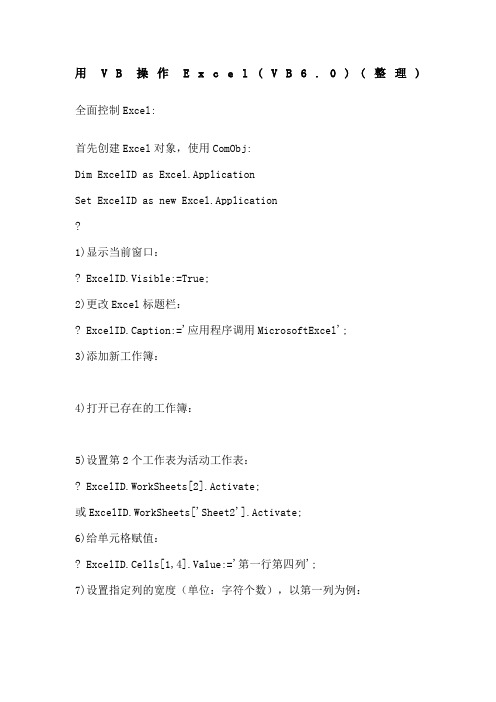
用V B操作E x c e l(V B6.0)(整理) 全面控制Excel:首先创建Excel对象,使用ComObj:Dim ExcelID as Excel.ApplicationSet ExcelID as new Excel.Application?1)显示当前窗口:? ExcelID.Visible:=True;2)更改Excel标题栏:? ExcelID.Caption:='应用程序调用MicrosoftExcel';3)添加新工作簿:4)打开已存在的工作簿:5)设置第2个工作表为活动工作表:? ExcelID.WorkSheets[2].Activate;或ExcelID.WorkSheets['Sheet2'].Activate;6)给单元格赋值:? ExcelID.Cells[1,4].Value:='第一行第四列';7)设置指定列的宽度(单位:字符个数),以第一列为例:8)设置指定行的高度(单位:磅)(1磅=0.035厘米),以第二行为例:9)在第8行之前插入分页符:? ExcelID.WorkSheets[1].Rows[8].PageBreak:=1;10)在第8列之前删除分页符:11)指定边框线宽度:? 1-左 2-右 3-顶4-底 5-斜(\) 6-斜(/)12)清除第一行第四列单元格公式:13)设置第一行字体属性:14)进行页面设置:a.页眉:b.页脚:c.页眉到顶端边距2cm:d.页脚到底端边距3cm:e.顶边距2cm:f.底边距2cm:g.左边距2cm:h.右边距2cm:i.页面水平居中:j.页面垂直居中:k.打印单元格网线:15)拷贝操作:a.拷贝整个工作表:b.拷贝指定区域:c.从A1位置开始粘贴:d.从文件尾部开始粘贴:16)插入一行或一列:17)删除一行或一列:18)打印预览工作表:19)打印输出工作表:20)工作表保存:? Endif21)工作表另存为:? ExcelID.SaveAs('C:\Excel\Demo1.xls');22)放弃存盘:23)关闭工作簿:24)退出Excel:? ExcelID.Quit;25)设置工作表密码:26)EXCEL的显示方式为最大化ndowState=xlMaximized?27)工作薄显示方式为最大化28)设置打开默认工作薄数量? ExcelID.SheetsInNewWorkbook=329)'关闭时是否提示保存(true保存;false不保存) ? ExcelID.DisplayAlerts=False30)设置拆分窗口,及固定行位置31)设置打印时固定打印内容32)设置打印标题33)设置显示方式(分页方式显示)34)设置显示比例35)让Excel响应DDE请求用VB操作EXCEL示例代码? Private Sub Command3_Click()? On Error GoTo err1? Dim i As Long? Dim j As Long? Dim objExl As Excel.Application '声明对象变量? Me.MousePointer=11 '改变鼠标样式? Set objExl=New Excel.Application'初始化对象变量? objExl.SheetsInNewWorkbook=1? '将新建的工作薄数量设为1?? objExl.Sheets("book1").Select? '选中工作薄<book1>? For i=1 To 50'循环写入数据? For j=1 To 5? If i=1 Then??? objExl.Cells(i,j)="E"&i&j? Else??? objExl.Cells(i,j)=i&j? EndIf? Next? Next? objExl.Rows("1:1").Select '选中第一行? Format(Now,"yyyy年mm月dd日hh:MM:ss")? '给工作表加密码? Contents:=True,Scenarios:=True? objExl.Visible=True? '使EXCEL可见? objExl.SheetsInNewWorkbook=3? '将默认新工作薄数量改回3个? ? Set objExl=Nothing'清除对象? Me.MousePointer=0 '修改鼠标? ExitSub? err1:??? objExl.SheetsInNewWorkbook=3?? objExl.DisplayAlerts=False? '关闭时不提示保存? objExl.Quit'关闭EXCEL? objExl.DisplayAlerts=True '关闭时提示保存? Set objExl=Nothing? Me.MousePointer=0? End Sub。
用VB操作excel方法汇总
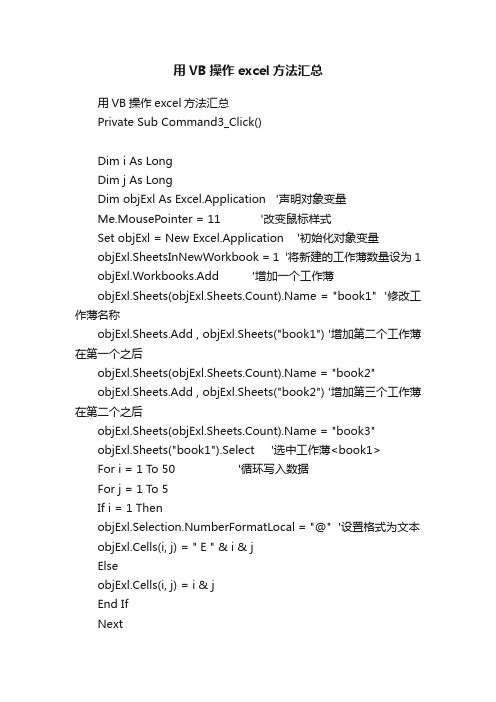
用VB操作excel方法汇总用VB操作excel方法汇总Private Sub Command3_Click()Dim i As LongDim j As LongDim objExl As Excel.Application '声明对象变量Me.MousePointer = 11 '改变鼠标样式Set objExl = New Excel.Application '初始化对象变量objExl.SheetsInNewWorkbook = 1 '将新建的工作薄数量设为1 objExl.Workbooks.Add '增加一个工作薄objExl.Sheets(objExl.Sheets.Count).Name = "book1" '修改工作薄名称objExl.Sheets.Add , objExl.Sheets("book1") '增加第二个工作薄在第一个之后objExl.Sheets(objExl.Sheets.Count).Name = "book2"objExl.Sheets.Add , objExl.Sheets("book2") '增加第三个工作薄在第二个之后objExl.Sheets(objExl.Sheets.Count).Name = "book3"objExl.Sheets("book1").Select '选中工作薄<book1>For i = 1 To 50 '循环写入数据For j = 1 To 5If i = 1 ThenobjExl.Selection.NumberFormatLocal = "@" '设置格式为文本objExl.Cells(i, j) = " E " & i & jElseobjExl.Cells(i, j) = i & jEnd IfNextNextobjExl.Rows("1:1").Select '选中第一行objExl.Selection.Font.Bold = True '设为粗体objExl.Selection.Font.Size = 24 '设置字体大小objExl.Cells.EntireColumn.AutoFit '自动调整列宽objExl.ActiveWindow.SplitRow = 1 '拆分第一行objExl.ActiveWindow.SplitColumn = 0 '拆分列objExl.ActiveWindow.FreezePanes = True '固定拆分objExl.ActiveSheet.PageSetup.PrintTitleRows = "$1:$1" '设置打印固定行objExl.ActiveSheet.PageSetup.PrintTitleColumns = "" '打印标题objExl.ActiveSheet.PageSetup.RightFooter = "打印时间: " & _ Format(Now, "yyyy年mm月dd日 hh:MM:ss")objExl.ActiveWindow.View = xlPageBreakPreview '设置显示方式objExl.ActiveWindow.Zoom = 100 '设置显示大小'给工作表加密码objExl.ActiveSheet.Protect "123", DrawingObjects:=True, _Contents:=True, Scenarios:=TrueobjExl.Application.IgnoreRemoteRequests = FalseobjExl.Visible = True '使EXCEL可见objExl.Application.WindowState = xlMaximized 'EXCEL的显示方式为最大化objExl.ActiveWindow.WindowState = xlMaximized '工作薄显示方式为最大化objExl.SheetsInNewWorkbook = 3 '将默认新工作薄数量改回3个Set objExl = Nothing '清除对象Me.MousePointer = 0 '修改鼠标Exit SubEnd Sub全面控制 Excel首先创建 Excel 对象,使用ComObj:Dim ExcelID as Excel.ApplicationSet ExcelID as new Excel.Application1) 显示当前窗口:ExcelID.Visible := True;2) 更改Excel 标题栏:ExcelID.Caption := '应用程序调用Microsoft Excel';3) 添加新工作簿:ExcelID.WorkBooks.Add;4) 打开已存在的工作簿:ExcelID.WorkBooks.Open( 'C:\Excel\Demo.xls' );5) 设置第2个工作表为活动工作表:ExcelID.WorkSheets[2].Activate;或 ExcelID.WorkSheets[ 'Sheet2' ].Activate;6) 给单元格赋值:ExcelID.Cells[1,4].Value := '第一行第四列';7) 设置指定列的宽度(单位:字符个数),以第一列为例:ExcelID.ActiveSheet.Columns[1].ColumnsWidth := 5;8) 设置指定行的高度(单位:磅)(1磅=0.035厘米),以第二行为例:ExcelID.ActiveSheet.Rows[2].RowHeight := 1/0.035; // 1厘米9) 在第8行之前插入分页符:ExcelID.WorkSheets[1].Rows[8].PageBreak := 1;10) 在第8列之前删除分页符:ExcelID.ActiveSheet.Columns[4].PageBreak := 0;11) 指定边框线宽度:ExcelID.ActiveSheet.Range[ 'B3:D4' ].Borders[2].Weight := 3;1-左 2-右 3-顶 4-底 5-斜( \ ) 6-斜( / )12) 清除第一行第四列单元格公式:ExcelID.ActiveSheet.Cells[1,4].ClearContents;13) 设置第一行字体属性:ExcelID.ActiveSheet.Rows[1] := '隶书';ExcelID.ActiveSheet.Rows[1].Font.Color := clBlue;ExcelID.ActiveSheet.Rows[1].Font.Bold := True;ExcelID.ActiveSheet.Rows[1].Font.UnderLine := True;14) 进行页面设置:a.页眉:ExcelID.ActiveSheet.PageSetup.CenterHeader := '报表演示';b.页脚:ExcelID.ActiveSheet.PageSetup.CenterFooter := '第&P页';c.页眉到顶端边距2cm:ExcelID.ActiveSheet.PageSetup.HeaderMargin := 2/0.035;d.页脚到底端边距3cm:ExcelID.ActiveSheet.PageSetup.HeaderMargin := 3/0.035;e.顶边距2cm:ExcelID.ActiveSheet.PageSetup.T opMargin := 2/0.035;f.底边距2cm:ExcelID.ActiveSheet.PageSetup.BottomMargin := 2/0.035;g.左边距2cm:ExcelID.ActiveSheet.PageSetup.LeftMargin := 2/0.035;h.右边距2cm:ExcelID.ActiveSheet.PageSetup.RightMargin := 2/0.035;i.页面水平居中:ExcelID.ActiveSheet.PageSetup.CenterHorizontally := 2/0.035;j.页面垂直居中:ExcelID.ActiveSheet.PageSetup.CenterVertically := 2/0.035;k.打印单元格网线:ExcelID.ActiveSheet.PageSetup.PrintGridLines := True;15) 拷贝操作:a.拷贝整个工作表:ed.Range.Copy;b.拷贝指定区域:ExcelID.ActiveSheet.Range[ 'A1:E2' ].Copy;c.从A1位置开始粘贴:ExcelID.ActiveSheet.Range.[ 'A1' ].PasteSpecial;d.从文件尾部开始粘贴:ExcelID.ActiveSheet.Range.PasteSpecial;16) 插入一行或一列:a. ExcelID.ActiveSheet.Rows[2].Insert;b. ExcelID.ActiveSheet.Columns[1].Insert;17) 删除一行或一列:a. ExcelID.ActiveSheet.Rows[2].Delete;b. ExcelID.ActiveSheet.Columns[1].Delete;18) 打印预览工作表:ExcelID.ActiveSheet.PrintPreview;19) 打印输出工作表:ExcelID.ActiveSheet.PrintOut;20) 工作表保存:If not ExcelID.ActiveWorkBook.Saved thenExcelID.ActiveSheet.PrintPreviewEnd if21) 工作表另存为:ExcelID.ActiveWorkbook.SaveAsFileName:="C:\Excel\Demo1.xls"22) 放弃存盘:ExcelID.ActiveWorkBook.Saved := True;23) 关闭工作簿:ExcelID.WorkBooks.Close;24) 退出 Excel:ExcelID.Quit;25) 设置工作表密码:ExcelID.ActiveSheet.Protect "123", DrawingObjects:=True, Contents:=True, Scenarios:=True26) EXCEL的显示方式为最大化ExcelID.Application.WindowState = xlMaximized27) 工作薄显示方式为最大化ExcelID.ActiveWindow.WindowState = xlMaximized28) 设置打开默认工作薄数量ExcelID.SheetsInNewWorkbook = 329) '关闭时是否提示保存(true 保存;false 不保存) ExcelID.DisplayAlerts = False30) 设置拆分窗口,及固定行位置ExcelID.ActiveWindow.SplitRow = 1ExcelID.ActiveWindow.FreezePanes = True31) 设置打印时固定打印内容ExcelID.ActiveSheet.PageSetup.PrintTitleRows = "$1:$1"32) 设置打印标题ExcelID.ActiveSheet.PageSetup.PrintTitleColumns = ""33) 设置显示方式(分页方式显示)ExcelID.ActiveWindow.View = xlPageBreakPreview34) 设置显示比例ExcelID.ActiveWindow.Zoom = 100Excel 语句集300定制模块行为(1) Option Explicit '强制对模块内所有变量进行声明Option Private Module '标记模块为私有,仅对同一工程中其它模块有用,在宏对话框中不显示Option Compare Text '字符串不区分大小写Option Base 1 '指定数组的第一个下标为1(2) On Error Resume Next '忽略错误继续执行VBA代码,避免出现错误消息(3) On Error GoTo ErrorHandler '当错误发生时跳转到过程中的某个位置(4) On Error GoT o 0 '恢复正常的错误提示(5) Application.DisplayAlerts=False '在程序执行过程中使出现的警告框不显示(6) Application.ScreenUpdating=False '关闭屏幕刷新Application.ScreenUpdating=True '打开屏幕刷新(7) Application.Enable.CancelKey=xlDisabled '禁用Ctrl+Break中止宏运行的功能工作簿(8) Workbooks.Add() '创建一个新的工作簿(9) Workbooks(“book1.xls”).Activate '激活名为book1的工作簿(10) ThisWorkbook.Save '保存工作簿(11) ThisWorkbook.close '关闭当前工作簿(12) ActiveWorkbook.Sheets.Count '获取活动工作薄中工作表数(13) '返回活动工作薄的名称(14) ‘返回当前工作簿名称ThisWorkbook.FullName ‘返回当前工作簿路径和名称(15) ActiveWindow.EnableResize=False ‘禁止调整活动工作簿的大小(16) Application.Window.Arrange xlArrangeStyleTiled ‘将工作簿以平铺方式排列(17) ActiveWorkbook.WindowState=xlMaximized ‘将当前工作簿最大化工作表(18) edRange.Rows.Count ‘当前工作表中已使用的行数(19) Rows.Count ‘获取工作表的行数(注:考虑向前兼容性)(20) Sheets(Sheet1).Name= “Sum” '将Sheet1命名为Sum(21) ThisWorkbook.Sheets.Add Before:=Worksheets(1) '添加一个新工作表在第一工作表前(22) ActiveSheet.Move After:=ActiveWorkbook. _Sheets(ActiveWorkbook.Sheets.Count) '将当前工作表移至工作表的最后(23) Worksheets(Array(“sheet1”,”sheet2”)).Select '同时选择工作表1和工作表2(24) Sheets(“sheet1”).Delete或Sheets(1).Delete '删除工作表1(25) ActiveWorkbook.Sheets(i).Name '获取工作表i的名称(26) ActiveWindow.DisplayGridlines=Not ActiveWindow.DisplayGridlines '切换工作表中的网格线显示,这种方法也可以用在其它方面进行相互切换,即相当于开关按钮(27) ActiveWindow.DisplayHeadings=Not ActiveWindow.DisplayHeadings ‘切换工作表中的行列边框显示(28) edRange.FormatConditions.Delete ‘删除当前工作表中所有的条件格式(29) Cells.Hyperlinks.Delete ‘取消当前工作表所有超链接(30) ActiveSheet.PageSetup.Orientation=xlLandscape或ActiveSheet.PageSetup.Orientation=2 '将页面设置更改为横向(31)ActiveSheet.PageSetup.RightFooter=ActiveWorkbook.FullName ‘在页面设置的表尾中输入文件路径ActiveSheet.PageSetup.LeftFooter=erName‘将用户名放置在活动工作表的页脚单元格/单元格区域(32) ActiveCell.CurrentRegion.Select或Range(ActiveCell.End(xlUp),ActiveCell.End(xlDown)).Select '选择当前活动单元格所包含的范围,上下左右无空行(33) Cells.Select ‘选定当前工作表的所有单元格(34) Range(“A1”).ClearContents '清除活动工作表上单元格A1中的内容Selection.ClearContents '清除选定区域内容Range(“A1:D4”).Clear '彻底清除A1至D4单元格区域的内容,包括格式(35) Cells.Clear '清除工作表中所有单元格的内容(36) ActiveCell.Offset(1,0).Select '活动单元格下移一行,同理,可下移一列(37) Range(“A1”).Offset(ColumnOffset:=1)或Range(“A1”).Offset(,1) ‘偏移一列Range(“A1”).Offset(Rowoffset:=-1)或Range(“A1”).Offset(-1) ‘向上偏移一行(38) Range(“A1”).Copy Range(“B1”) '复制单元格A1,粘贴到单元格B1中Range(“A1:D8”).Copy Range(“F1”) '将单元格区域复制到单元格F1开始的区域中Range(“A1:D8”).Cut Range(“F1”) '剪切单元格区域A1至D8,复制到单元格F1开始的区域中Range(“A1”).CurrentRegion.Copy Sheets(“Sheet2”).Range(“A1”) '复制包含A1的单元格区域到工作表2中以A1起始的单元格区域中注:CurrentRegion属性等价于定位命令,由一个矩形单元格块组成,周围是一个或多个空行或列(39) ActiveWindow.RangeSelection.Value=XX '将值XX输入到所选单元格区域中(40) ActiveWindow.RangeSelection.Count '活动窗口中选择的单元格数(41) Selection.Count '当前选中区域的单元格数(42)GetAddress=Replace(Hyperlinkcell.Hyperlinks(1).Address,mailto: ,””) ‘返回单元格中超级链接的地址并赋值(43) TextColor=Range(“A1”).Font.ColorIndex ‘检查单元格A1的文本颜色并返回颜色索引Range(“A1”).Interior.ColorIndex ‘获取单元格A1背景色(44) cells.count ‘返回当前工作表的单元格数(45) Selection.Range(“E4”).Select ‘激活当前活动单元格下方3行,向右4列的单元格(46) Cells.Item(5,”C”) ‘引单元格C5Cells.Item(5,3) ‘引单元格C5(47) Range(“A1”).Offset(RowOffset:=4,ColumnOffset:=5)或 Range(“A1”).Offset(4,5) ‘指定单元格F5(48) Range(“B3”).Resize(RowSize:=11,ColumnSize:=3)Rnage(“B3”).Resize(11,3) ‘创建B3:D13区域(49) Range(“Data”).Resize(,2) ‘将Data区域扩充2列(50) Union(Range(“Data1”),Range(“Data2”)) ‘将Data1和Data2区域连接(51) Intersect(Range(“Data1”),Range(“Data2”)) ‘返回Data1和Data2区域的交叉区域(52) Range(“Data”).Count ‘单元格区域Data中的单元格数Range(“Data”). Columns.Count ‘单元格区域Data中的列数Range(“Data”). Rows.Count ‘单元格区域Data中的行数(53) Selection.Columns.Count ‘当前选中的单元格区域中的列数Selection.Rows.Count ‘当前选中的单元格区域中的行数(54) Selection.Areas.Count ‘选中的单元格区域所包含的区域数(55) edRange.Row ‘获取单元格区域中使用的第一行的行号(56) Rng.Column ‘获取单元格区域Rng左上角单元格所在列编号(57)ActiveSheet.Cells.SpecialCells(xlCellTypeAllFormatConditions)‘在活动工作表中返回所有符合条件格式设置的区域(58) Range(“A1”).AutoFilter Field:=3,VisibleDropDown:=False ‘关闭由于执行自动筛选命令产生的第3个字段的下拉列表名称(59) Range(“A1:C3”).Name=“computer”‘命名A1:C3区域为computer或Range(“D1:E6”).Name=“Sheet1!book”‘命名局部变量,即Sheet1上区域D1:E6为book或Names(“computer”).Name=“robot”‘将区域computer重命名为robot(60) Names(“book”).Delete ‘删除名称(61) Names.Add Name:=“ContentList”,_RefersT o:=“=OFFSET(Sheet1!A2,0,0,COUNTA(Sheet2!$A:$A))”‘动态命名列(62) Names.Add Name:=“Company”,RefersTo:=“CompanyCar”‘命名字符串CompanyCar(63) Names.Add Name:=“T otal”,RefersTo:=123456 ‘将数字123456命名为T otal。
VB操作Excel(VB6.0)(整理)

Next
Next
objExl.Rows("1:1").Select '选中第一行
objExl.Selection.Font.Bold=True '设为粗体
objExl.Selection.Font.Size=24 '设置字体大小
objExl.Cells.EntireColumn.AutoFit '自动调整列宽
a.页眉:
ExcelID.ActiveSheet.PageSetup.CenterHeader:='报表演示';
b.页脚:
ExcelID.ActiveSheet.PageSetup.CenterFooter:='第&P页';
c.页眉到顶端边距2cm:
ExcelID.ActiveSheet.PageSetup.HeaderMargin:=2/0.035;
5)设置第2个工作表为活动工作表:
ExcelID.WorkSheets[2].Activate;
或ExcelID.WorkSheets['Sheet2'].Activate;
6)给单元格赋值:
ExcelID.Cells[1,4].Value:='第一行第四列';
7)设置指定列的宽度(单位:字符个数),以第一列为例:
24)退出Excel:
ExcelID.Quit;
25)设置工作表密码:
ExcelID.ActiveSheet.Protect"123",DrawingObjects:=True,Contents:=True,Scenarios:=True
VB操作Excel文件常用命令总结

VB操作Excel文件常用命令总结VB操作Excel文件常用命令总结一、声明变量Dim a as integer '声明a为整型变量Dim a '声明a为变体变量Dim a as string '声明a为字符串变量Dim a as currency ,b as currency ,c as currency '声明a,b,c 为货币变量声明变量可以是:Byte、Boolean、Integer、Long、Currency、Single、Double、Decimal(当前不支持)、Date、String(只限变长字符串)、String * length(定长字符串)、Object、Variant、用户定义类型或对象类型。
二、声明常数ConstConst My = 456 '常数的默认状态是 Private。
Public Const MyString = "HELP" ' 声明 Public 常数。
Private Const MyInt As Integer = 5 ' 声明 Private Integer 常数。
Const MyStr = "Hello", MyDouble As Double = 3.4567 ' 在同一行里声明多个常数。
三、行数列数查看行数:hang=edRange.Rows.CountEndRow = Sheets(sheetsCaption).Range(Col & "65536").End(xlUp).Row查看列数:lie=edRange.Columns.Count返回选定区域的行数:MsgBox Selection.Rows.Count返回选定区域的列数:MsgBox Selection.Columns.Count返回选定区域的地址:Selection.Address四、赋值:Workbooks("12.xls").Worksheets("sheet2").Range("B5"). Value = "abcde"Sheets("sheet1").Range("a1").Value = "hello"sheets("sheet2").selectRange("a1").value="hello"Sheets("sheet1").Range("a1")selectActiveCell.Value = "你好"五、工作表相关: = "liu" '给活动工作表改名"liu"Worksheets.Add '增加一个工作表activesheet.delete '删除活动工作表Workbooks.Open FileName:="C:\My Documents\Book2.xls" '打开一个工作簿文件ActiveWindow.Close '关闭活动窗口With Sheets("sheet1") '设定操作区域End With示例:Application.ScreenUpdating = FalseDim sheetsCaption As String: sheetsCaption = "Sheet4"Dim EndRow As Integer: EndRow = Sheets(sheetsCaption).Range("B" & "65536").End(xlUp).Row Dim i As Integer: i = 1With Sheets(sheetsCaption)Doi = i + 1Range("d" & i).Value = Range("b" & i).Value & Range("c" & i).ValueLoop While i < EndRow + 1End WithMsgBox 完毕Application.ScreenUpdating = True六、行的操作:Rows(i & ":" & i).Select '剪切I行到4行上面Selection.CutRows("4:4").SelectSelection.Insert Shift:=xlDown七、单元格位移:sub my_offsetActiveCell.Offset(0, 1).Select'当前单元格向左移动一格ActiveCell.Offset(0, -1).Select'当前单元格向右移动一格ActiveCell.Offset(1 , 0).Select'当前单元格向下移动一格ActiveCell.Offset(-1 , 0).Select'当前单元格向上移动一格end sub八、单元格的设置:Range("A5").Select '设置成红色With Selection.Interior.ColorIndex = 3九、报错:如果上述程序产生错误那是因为单元格不能移动,为了解除上述错误,我们可以往sub my_offset 之下加一段代码 on error resume next忽略所有的错误ON ERROR RESUME NEXT遇错跳转:on error goto err_handle'中间的其他代码err_handle: ' 标签'跳转后的代码十、单元格格式:ActiveCell.Clear '清除单元格:删除所有文字、批注、格式Selection.HorizontalAlignment = xlLeft '选定单元格左对齐Selection.HorizontalAlignment = xlCenter '选定单元格居中Selection.HorizontalAlignment = xlRight '选定单元格右对齐Selection.Style = "Percent" '选定单元格为百分号风格Selection.Font.Bold = True '选定单元格字体为粗体Selection.Font.Italic = True '选定单元格字体为斜体With Selection.Font '选定单元格字体为宋体20号字.Name = "宋体".Size = 20End Withmsgbox ActiveCell.Address '得到当前单元格的地址msgbox date & chr(13) & time '得到当前日期及时间十一、VBA专属特性:删除一个文件:kill "c:\1.txt"定制自己的状态栏:Application.StatusBar = "现在时刻: " & Time恢复自己的状态栏:Application.StatusBar = false用代码执行一个宏:Application.Run macro:="text"滚动窗口到a1的位置:ActiveWindow.ScrollRow = 1:ActiveWindow.ScrollColumn = 1定制系统日期Dim MyDate, MyDayMyDate = #12/12/69#MyDay = Day(MyDate)返回当天的时间Dim MyDate, MyYearMyDate = DateMyYear = Year(MyDate)MsgBox MyYearinputbox<输入框>:XX=InputBox ("Enter number of months to add")得到一个文件名Dim kk As Stringkk = Application.GetOpenFilename("EXCEL (*.XLS), *.XLS", Title:="提示:请打开一个EXCEL文件:")msgbox kk打开zoom(显示比例)对话框:Application.Dialogs(xlDialogZoom).Show激活字体对话框:Application.Dialogs(xlDialogActiveCellFont).Show打开另存对话框Dim kk As Stringkk = Application.GetSaveAsFilename("excel (*.xls), *.xls")Workbooks.Open kk返回当前单元格中数据删除前后空格后的值sub my_trimmsgbox Trim(ActiveCell.Value)end sub保护工作簿:ActiveSheet.Protect取消保护工作簿:ActiveSheet.Unprotect打开一个应用程序:AppActivate (Shell("C:\WINDOWS\CALC.EXE"))隐藏SHEET1这张工作表:sheets("sheet1").Visible=False显示SHEET1这张工作表:sheets("sheet1").Visible=True打印预览:有时候我们想把所有的EXCEL中的SHEET都打印预览,请使用该段代码,它将在你现有的工作簿中循环,直到最后一个工作簿结束循环预览。
用VB操作Excel详解

用VB操作Excel详解一、VB读写EXCEL表:VB本身提自动化功能可以读写EXCEL表,其方法如下:1、在工程中引用Microsoft Excel类型库:从"工程"菜单中选择"引用"栏;选择Microsoft Excel 9.0 Object Library(EXCEL2000),然后选择"确定"。
表示在工程中要引用EXCEL类型库。
2、在通用对象的声明过程中定义EXCEL对象:Dim xlApp As Excel.ApplicationDim xlBook As Excel.WorkBookDim xlSheet As Excel.Worksheet3、在程序中操作EXCEL表常用命令:Set xlApp = CreateObject("Excel.Application") '创建EXCEL对象Set xlBook = xlApp.Workbooks.Open("文件名") '打开已经存在的EXCEL工件簿文件xlApp.Visible = True '设置EXCEL对象可见(或不可见)Set xlSheet = xlBook.Worksheets("表名") '设置活动工作表xlSheet.Cells(row, col) =值'给单元格(row,col)赋值xlSheet.PrintOut '打印工作表xlBook.Close (True) '关闭工作簿xlApp.Quit '结束EXCEL对象Set xlApp = Nothing '释放xlApp对象xlBook.RunAutoMacros (xlAutoOpen) '运行EXCEL启动宏xlBook.RunAutoMacros (xlAutoClose) '运行EXCEL关闭宏4、在运用以上VB命令操作EXCEL表时,除非设置EXCEL对象不可见,否则VB程序可继续执行其它操作,也能够关闭EXCEL,同时也可对EXCEL进行操作。
vb调用excel方法大全
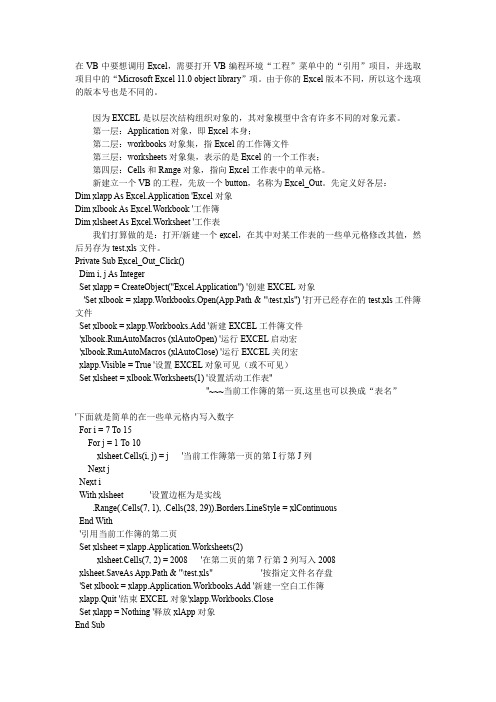
在VB中要想调用Excel,需要打开VB编程环境“工程”菜单中的“引用”项目,并选取项目中的“Microsoft Excel 11.0 object library”项。
由于你的Excel版本不同,所以这个选项的版本号也是不同的。
因为EXCEL是以层次结构组织对象的,其对象模型中含有许多不同的对象元素。
第一层:Application对象,即Excel本身;第二层:workbooks对象集,指Excel的工作簿文件第三层:worksheets对象集,表示的是Excel的一个工作表;第四层:Cells和Range对象,指向Excel工作表中的单元格。
新建立一个VB的工程,先放一个button,名称为Excel_Out。
先定义好各层:Dim xlapp As Excel.Application 'Excel对象Dim xlbook As Excel.Workbook '工作簿Dim xlsheet As Excel.Worksheet '工作表我们打算做的是:打开/新建一个excel,在其中对某工作表的一些单元格修改其值,然后另存为test.xls文件。
Private Sub Excel_Out_Click()Dim i, j As IntegerSet xlapp = CreateObject("Excel.Application") '创建EXCEL对象'Set xlbook = xlapp.Workbooks.Open(App.Path & "\test.xls") '打开已经存在的test.xls工件簿文件Set xlbook = xlapp.Workbooks.Add '新建EXCEL工件簿文件'xlbook.RunAutoMacros (xlAutoOpen) '运行EXCEL启动宏'xlbook.RunAutoMacros (xlAutoClose) '运行EXCEL关闭宏xlapp.Visible = True '设置EXCEL对象可见(或不可见)Set xlsheet = xlbook.Worksheets(1) '设置活动工作表''''~~~当前工作簿的第一页,这里也可以换成“表名”'下面就是简单的在一些单元格内写入数字For i = 7 To 15For j = 1 To 10xlsheet.Cells(i, j) = j '当前工作簿第一页的第I行第J列Next jNext iWith xlsheet '设置边框为是实线.Range(.Cells(7, 1), .Cells(28, 29)).Borders.LineStyle = xlContinuousEnd With'引用当前工作簿的第二页Set xlsheet = xlapp.Application.Worksheets(2)xlsheet.Cells(7, 2) = 2008 '在第二页的第7行第2列写入2008xlsheet.SaveAs App.Path & "\test.xls" '按指定文件名存盘'Set xlbook = xlapp.Application.Workbooks.Add '新建一空白工作簿xlapp.Quit '结束EXCEL对象'xlapp.Workbooks.CloseSet xlapp = Nothing '释放xlApp对象End Sub这样,我们就可以简单的对excel文件进行操作了。
用VB操作Excel的方法
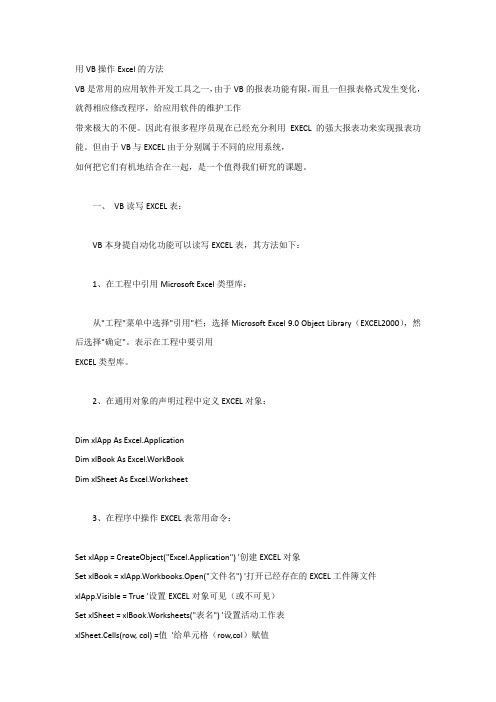
用VB操作Excel的方法VB是常用的应用软件开发工具之一,由于VB的报表功能有限,而且一但报表格式发生变化,就得相应修改程序,给应用软件的维护工作带来极大的不便。
因此有很多程序员现在已经充分利用EXECL的强大报表功来实现报表功能。
但由于VB与EXCEL由于分别属于不同的应用系统,如何把它们有机地结合在一起,是一个值得我们研究的课题。
一、VB读写EXCEL表:VB本身提自动化功能可以读写EXCEL表,其方法如下:1、在工程中引用Microsoft Excel类型库:从"工程"菜单中选择"引用"栏;选择Microsoft Excel 9.0 Object Library(EXCEL2000),然后选择"确定"。
表示在工程中要引用EXCEL类型库。
2、在通用对象的声明过程中定义EXCEL对象:Dim xlApp As Excel.ApplicationDim xlBook As Excel.WorkBookDim xlSheet As Excel.Worksheet3、在程序中操作EXCEL表常用命令:Set xlApp = CreateObject("Excel.Application") '创建EXCEL对象Set xlBook = xlApp.Workbooks.Open("文件名") '打开已经存在的EXCEL工件簿文件xlApp.Visible = True '设置EXCEL对象可见(或不可见)Set xlSheet = xlBook.Worksheets("表名") '设置活动工作表xlSheet.Cells(row, col) =值'给单元格(row,col)赋值xlSheet.PrintOut '打印工作表xlBook.Close (True) '关闭工作簿xlApp.Quit '结束EXCEL对象Set xlApp = Nothing '释放xlApp对象xlBook.RunAutoMacros (xlAutoOpen) '运行EXCEL启动宏xlBook.RunAutoMacros (xlAutoClose) '运行EXCEL关闭宏4、在运用以上VB命令操作EXCEL表时,除非设置EXCEL对象不可见,否则VB程序可继续执行其它操作,也能够关闭EXCEL,同时也可对EXCEL进行操作。
vb调用excel方法详解及操作相关操作命令大全

如果你要在VB中要想调用Excel,需要打开VB编程环境“工程”菜单中的“引用”项目,并选取项目中的“Microsoft Excel 11.0 object library”项。
由于你的Excel版本不同,所以这个选项的版本号也是不同的。
因为EXCEL是以层次结构组织对象的,其对象模型中含有许多不同的对象元素。
第一层:Application对象,即Excel本身;第二层:workbooks对象集,指Excel的工作簿文件;第三层:worksheets对象集,表示的是Excel的一个工作表;第四层:Cells和Range对象,指向Excel工作表中的单元格。
新建立一个VB的工程,先放一个button,名称为Excel_Out。
先定义好各层:Dim xlapp As Excel.Application 'Excel对象Dim xlbook As Excel.Workbook '工作簿Dim xlsheet As Excel.Worksheet '工作表我们打算做的是:打开/新建一个excel,在其中对某工作表的一些单元格修改其值,然后另存为test.xls文件。
Private Sub Excel_Out_Click()Dim i, j As IntegerSet xlapp = CreateObject("Excel.Application") '创建EXCEL对象'Set xlbook = xlapp.Workbooks.Open(App.Path & "\test.xls") '打开已经存在的test.xls工件簿文件Set xlbook = xlapp.Workbooks.Add '新建EXCEL工件簿文件'xlbook.RunAutoMacros (xlAutoOpen) '运行EXCEL启动宏'xlbook.RunAutoMacros (xlAutoClose) '运行EXCEL关闭宏xlapp.Visible = True '设置EXCEL对象可见(或不可见)Set xlsheet = xlbook.Worksheets(1) '设置活动工作表''''~~~当前工作簿的第一页,这里也可以换成“表名”'下面就是简单的在一些单元格内写入数字For i = 7 To 15For j = 1 To 10xlsheet.Cells(i, j) = j '当前工作簿第一页的第I行第J列Next jNext iWith xlsheet '设置边框为是实线.Range(.Cells(7, 1), .Cells(28, 29)).Borders.LineStyle = xlContinuous End With'引用当前工作簿的第二页Set xlsheet = xlapp.Application.Worksheets(2)xlsheet.Cells(7, 2) = 2008 '在第二页的第7行第2列写入2008xlsheet.SaveAs App.Path & "\test.xls" '按指定文件名存盘'Set xlbook = xlapp.Application.Workbooks.Add '新建一空白工作簿xlapp.Quit '结束EXCEL对象'xlapp.Workbooks.CloseSet xlapp = Nothing '释放xlApp对象End Sub这样,我们就可以简单的对excel文件进行操作了。
vb调用excel方法大全

在VB中要想调用Excel,需要打开VB编程环境“工程”菜单中的“引用”项目,并选取项目中的“Microsoft Excel 11.0 object library”项。
由于你的Excel版本不同,所以这个选项的版本号也是不同的。
因为EXCEL是以层次结构组织对象的,其对象模型中含有许多不同的对象元素。
第一层:Application对象,即Excel本身;第二层:workbooks对象集,指Excel的工作簿文件第三层:worksheets对象集,表示的是Excel的一个工作表;第四层:Cells和Range对象,指向Excel工作表中的单元格。
新建立一个VB的工程,先放一个button,名称为Excel_Out。
先定义好各层:Dim xlapp As Excel.Application 'Excel对象Dim xlbook As Excel.Workbook '工作簿Dim xlsheet As Excel.Worksheet '工作表我们打算做的是:打开/新建一个excel,在其中对某工作表的一些单元格修改其值,然后另存为test.xls文件。
Private Sub Excel_Out_Click()Dim i, j As IntegerSet xlapp = CreateObject("Excel.Application") '创建EXCEL对象'Set xlbook = xlapp.Workbooks.Open(App.Path & "\test.xls") '打开已经存在的test.xls工件簿文件Set xlbook = xlapp.Workbooks.Add '新建EXCEL工件簿文件'xlbook.RunAutoMacros (xlAutoOpen) '运行EXCEL启动宏'xlbook.RunAutoMacros (xlAutoClose) '运行EXCEL关闭宏xlapp.Visible = True '设置EXCEL对象可见(或不可见)Set xlsheet = xlbook.Worksheets(1) '设置活动工作表''''~~~当前工作簿的第一页,这里也可以换成“表名”'下面就是简单的在一些单元格内写入数字For i = 7 To 15For j = 1 To 10xlsheet.Cells(i, j) = j '当前工作簿第一页的第I行第J列Next jNext iWith xlsheet '设置边框为是实线.Range(.Cells(7, 1), .Cells(28, 29)).Borders.LineStyle = xlContinuousEnd With'引用当前工作簿的第二页Set xlsheet = xlapp.Application.Worksheets(2)xlsheet.Cells(7, 2) = 2008 '在第二页的第7行第2列写入2008xlsheet.SaveAs App.Path & "\test.xls" '按指定文件名存盘'Set xlbook = xlapp.Application.Workbooks.Add '新建一空白工作簿xlapp.Quit '结束EXCEL对象'xlapp.Workbooks.CloseSet xlapp = Nothing '释放xlApp对象End Sub这样,我们就可以简单的对excel文件进行操作了。
VB中操作Excel的一般做法(读取)

Set objExcelFile = Nothing
获取单元格中的数据,做有效性Check,并将合法数据创建为实体存入对象数组中
objImportSheet.Cells(intCountI, 1).Value…… NhomakorabeaEnd If
Next intCountI
5、退出Excel进程,并关闭Excel相关操作对象
objExcelFile.Quit
Set objWorkBook = Nothing
If Trim$(objImportSheet.Cells(intCountI, intI).Value) <> "" Then
blnNullRow = False
End If
Next intI
若不是空行,则进行读取动作,否则继续向后遍历Excel中的行
If blnNullRow = False Then
获取单元格中的数据做有效性check并将合法数据创建为实体存入对象数组中
VB中操作Excel的一般做法(读取)
1、定义Excel操作变量
Dim objExcelFile As Excel.Application
Dim objWorkBook As Excel.Workbook
Dim objImportSheet As Excel.Worksheet
2、打开Excel进程,并打开目标Excel文件
Set objExcelFile = New Excel.Application
objExcelFile.DisplayAlerts = False
Set objWorkBook = objExcelFile.Workbooks.Open(strFileName)
用VB操作Excel
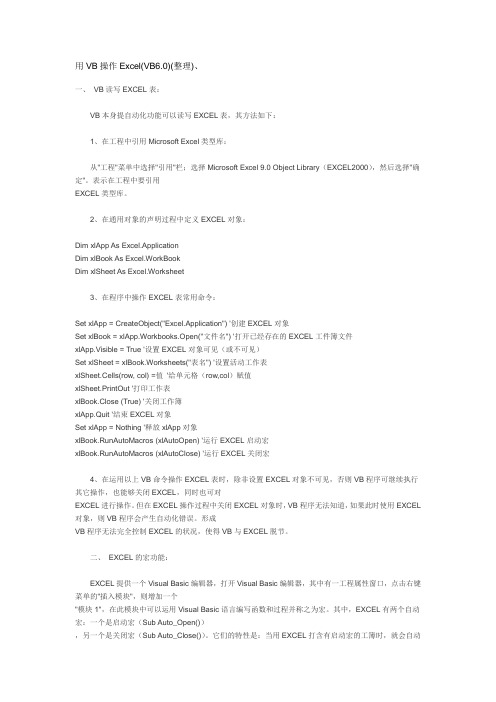
用VB操作Excel(VB6.0)(整理)、一、VB读写EXCEL表:VB本身提自动化功能可以读写EXCEL表,其方法如下:1、在工程中引用Microsoft Excel类型库:从"工程"菜单中选择"引用"栏;选择Microsoft Excel 9.0 Object Library(EXCEL2000),然后选择"确定"。
表示在工程中要引用EXCEL类型库。
2、在通用对象的声明过程中定义EXCEL对象:Dim xlApp As Excel.ApplicationDim xlBook As Excel.WorkBookDim xlSheet As Excel.Worksheet3、在程序中操作EXCEL表常用命令:Set xlApp = CreateObject("Excel.Application") '创建EXCEL对象Set xlBook = xlApp.Workbooks.Open("文件名") '打开已经存在的EXCEL工件簿文件xlApp.Visible = True '设置EXCEL对象可见(或不可见)Set xlSheet = xlBook.Worksheets("表名") '设置活动工作表xlSheet.Cells(row, col) =值'给单元格(row,col)赋值xlSheet.PrintOut '打印工作表xlBook.Close (True) '关闭工作簿xlApp.Quit '结束EXCEL对象Set xlApp = Nothing '释放xlApp对象xlBook.RunAutoMacros (xlAutoOpen) '运行EXCEL启动宏xlBook.RunAutoMacros (xlAutoClose) '运行EXCEL关闭宏4、在运用以上VB命令操作EXCEL表时,除非设置EXCEL对象不可见,否则VB程序可继续执行其它操作,也能够关闭EXCEL,同时也可对EXCEL进行操作。
vb调用excel方法大全

在VB中要想调用Excel,需要打开VB编程环境“工程”菜单中的“引用”项目,并选取项目中的“Microsoft Excel 11.0 object library”项。
由于你的Excel版本不同,所以这个选项的版本号也是不同的。
因为EXCEL是以层次结构组织对象的,其对象模型中含有许多不同的对象元素。
第一层:Application对象,即Excel本身;第二层:workbooks对象集,指Excel的工作簿文件第三层:worksheets对象集,表示的是Excel的一个工作表;第四层:Cells和Range对象,指向Excel工作表中的单元格。
新建立一个VB的工程,先放一个button,名称为Excel_Out。
先定义好各层:Dim xlapp As Excel.Application 'Excel对象Dim xlbook As Excel.Workbook '工作簿Dim xlsheet As Excel.Worksheet '工作表我们打算做的是:打开/新建一个excel,在其中对某工作表的一些单元格修改其值,然后另存为test.xls文件。
Private Sub Excel_Out_Click()Dim i, j As IntegerSet xlapp = CreateObject("Excel.Application") '创建EXCEL对象'Set xlbook = xlapp.Workbooks.Open(App.Path & "\test.xls") '打开已经存在的test.xls工件簿文件Set xlbook = xlapp.Workbooks.Add '新建EXCEL工件簿文件'xlbook.RunAutoMacros (xlAutoOpen) '运行EXCEL启动宏'xlbook.RunAutoMacros (xlAutoClose) '运行EXCEL关闭宏xlapp.Visible = True '设置EXCEL对象可见(或不可见)Set xlsheet = xlbook.Worksheets(1) '设置活动工作表''''~~~当前工作簿的第一页,这里也可以换成“表名”'下面就是简单的在一些单元格内写入数字For i = 7 To 15For j = 1 To 10xlsheet.Cells(i, j) = j '当前工作簿第一页的第I行第J列Next jNext iWith xlsheet '设置边框为是实线.Range(.Cells(7, 1), .Cells(28, 29)).Borders.LineStyle = xlContinuousEnd With'引用当前工作簿的第二页Set xlsheet = xlapp.Application.Worksheets(2)xlsheet.Cells(7, 2) = 2008 '在第二页的第7行第2列写入2008xlsheet.SaveAs App.Path & "\test.xls" '按指定文件名存盘'Set xlbook = xlapp.Application.Workbooks.Add '新建一空白工作簿xlapp.Quit '结束EXCEL对象'xlapp.Workbooks.CloseSet xlapp = Nothing '释放xlApp对象End Sub这样,我们就可以简单的对excel文件进行操作了。
vb在excel中的应用
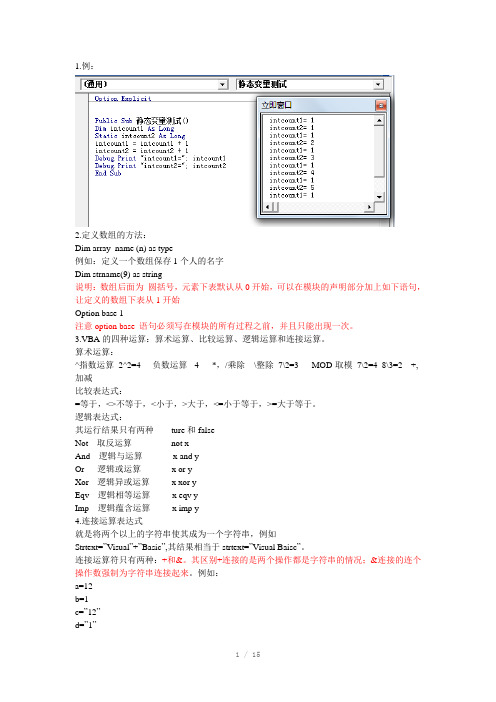
1.例:2.定义数组的方法:Dim array_name (n) as type例如:定义一个数组保存1个人的名字Dim strname(9) as string说明:数组后面为圆括号,元素下表默认从0开始,可以在模块的声明部分加上如下语句,让定义的数组下表从1开始Option base 1注意option base 语句必须写在模块的所有过程之前,并且只能出现一次。
3.VBA的四种运算:算术运算、比较运算、逻辑运算和连接运算。
算术运算:^指数运算2^2=4 -负数运算-4 *,/乘除\整除7\2=3 MOD取模7\2=4 8\3=2 +,-加减比较表达式:=等于,<>不等于,<小于,>大于,<=小于等于,>=大于等于。
逻辑表达式:其运行结果只有两种ture和falseNot 取反运算not xAnd 逻辑与运算x and yOr 逻辑或运算x or yXor 逻辑异或运算x xor yEqv 逻辑相等运算x eqv yImp 逻辑蕴含运算x imp y4.连接运算表达式就是将两个以上的字符串使其成为一个字符串,例如Strtext=”Visual”+”Basic”,其结果相当于strtext=”Visual Baisc”。
连接运算符只有两种:+和&。
其区别+连接的是两个操作都是字符串的情况;&连接的连个操作数强制为字符串连接起来。
例如:a=12b=1c=”12”d=”1”debug.print a & bdebug.print a & bdebug.print c & ddebug.print a + bdebug.print b + ddebug.print c + d程序运行结果:1211211211321215.赋值语句【Let】变量=表达式Let关键字常省略6.输出语句在vb中的print输出语句主要用来调试程序,将变量的运算结果输出到立即窗口,格式如下:debug.print 【表达式1】【分隔符1】【表达式n】【分隔符】print首先计算表达式的值然后输出结果。
- 1、下载文档前请自行甄别文档内容的完整性,平台不提供额外的编辑、内容补充、找答案等附加服务。
- 2、"仅部分预览"的文档,不可在线预览部分如存在完整性等问题,可反馈申请退款(可完整预览的文档不适用该条件!)。
- 3、如文档侵犯您的权益,请联系客服反馈,我们会尽快为您处理(人工客服工作时间:9:00-18:30)。
用VB操作excel方法汇总Private Sub Command3_Click()Dim i As LongDim j As LongDim objExl As Excel.Application '声明对象变量Me.MousePointer = 11 '改变鼠标样式Set objExl = New Excel.Application '初始化对象变量objExl.SheetsInNewWorkbook = 1 '将新建的工作薄数量设为1objExl.Workbooks.Add '增加一个工作薄objExl.Sheets(objExl.Sheets.Count).Name = "book1" '修改工作薄名称objExl.Sheets.Add , objExl.Sheets("book1") '增加第二个工作薄在第一个之后objExl.Sheets(objExl.Sheets.Count).Name = "book2"objExl.Sheets.Add , objExl.Sheets("book2") '增加第三个工作薄在第二个之后objExl.Sheets(objExl.Sheets.Count).Name = "book3"objExl.Sheets("book1").Select '选中工作薄<book1>For i = 1 To 50 '循环写入数据For j = 1 To 5If i = 1 ThenobjExl.Selection.NumberFormatLocal = "@" '设置格式为文本objExl.Cells(i, j) = " E " & i & jElseobjExl.Cells(i, j) = i & jEnd IfNextNextobjExl.Rows("1:1").Select '选中第一行objExl.Selection.Font.Bold = True '设为粗体objExl.Selection.Font.Size = 24 '设置字体大小objExl.Cells.EntireColumn.AutoFit '自动调整列宽objExl.ActiveWindow.SplitRow = 1 '拆分第一行objExl.ActiveWindow.SplitColumn = 0 '拆分列objExl.ActiveWindow.FreezePanes = True '固定拆分objExl.ActiveSheet.PageSetup.PrintTitleRows = "$1:$1" '设置打印固定行objExl.ActiveSheet.PageSetup.PrintTitleColumns = "" '打印标题objExl.ActiveSheet.PageSetup.RightFooter = "打印时间: " & _For mat(Now, "yyyy年mm月dd日 hh:MM:ss")objExl.ActiveWindow.View = xlPageBreakPreview '设置显示方式objExl.ActiveWindow.Zoom = 100 '设置显示大小'给工作表加密码objExl.ActiveSheet.Protect "123", DrawingObjects:=True, _Contents:=True, Scenarios:=True objExl.Application.IgnoreRemoteRequests = FalseobjExl.Visible = True '使EXCEL可见objExl.Application.WindowState = xlMaximized 'EXCEL的显示方式为最大化 objExl.ActiveWindow.WindowState = xlMaximized '工作薄显示方式为最大化objExl.SheetsInNewWorkbook = 3 '将默认新工作薄数量改回3个 Set objExl = Nothing '清除对象Me.MousePointer = 0 '修改鼠标Exit SubEnd Sub全面控制 Excel首先创建 Excel 对象,使用ComObj:Dim ExcelID as Excel.ApplicationSet ExcelID as new Excel.Application1) 显示当前窗口:ExcelID.Visible := True;2) 更改 Excel 标题栏:ExcelID.Caption := '应用程序调用 Microsoft Excel';3) 添加新工作簿:ExcelID.WorkBooks.Add;4) 打开已存在的工作簿:ExcelID.WorkBooks.Open( 'C:\Excel\Demo.xls' );5) 设置第2个工作表为活动工作表:ExcelID.WorkSheets[2].Activate;或 ExcelID.WorkSheets[ 'Sheet2' ].Activate;6) 给单元格赋值:ExcelID.Cells[1,4].Value := '第一行第四列';7) 设置指定列的宽度(单位:字符个数),以第一列为例:ExcelID.ActiveSheet.Columns[1].ColumnsWidth := 5;8) 设置指定行的高度(单位:磅)(1磅=0.035厘米),以第二行为例:ExcelID.ActiveSheet.Rows[2].RowHeight := 1/0.035; // 1厘米9) 在第8行之前插入分页符:ExcelID.WorkSheets[1].Rows[8].PageBreak := 1;10) 在第8列之前删除分页符:ExcelID.ActiveSheet.Columns[4].PageBreak := 0;11) 指定边框线宽度:ExcelID.ActiveSheet.Range[ 'B3:D4' ].Borders[2].Weight := 3;1-左 2-右3-顶 4-底5-斜( \ ) 6-斜( / )12) 清除第一行第四列单元格公式:ExcelID.ActiveSheet.Cells[1,4].ClearContents;13) 设置第一行字体属性:ExcelID.ActiveSheet.Rows[1] := '隶书';ExcelID.ActiveSheet.Rows[1].Font.Color := clBlue;ExcelID.ActiveSheet.Rows[1].Font.Bold := True;ExcelID.ActiveSheet.Rows[1].Font.UnderLine := True;14) 进行页面设置:a.页眉:ExcelID.ActiveSheet.PageSetup.CenterHeader := '报表演示';b.页脚:ExcelID.ActiveSheet.PageSetup.CenterFooter := '第&P页';c.页眉到顶端边距2cm:ExcelID.ActiveSheet.PageSetup.HeaderMargin := 2/0.035;d.页脚到底端边距3cm:ExcelID.ActiveSheet.PageSetup.HeaderMargin := 3/0.035;e.顶边距2cm:ExcelID.ActiveSheet.PageSetup.TopMargin := 2/0.035;f.底边距2cm:ExcelID.ActiveSheet.PageSetup.BottomMargin := 2/0.035;g.左边距2cm:ExcelID.ActiveSheet.PageSetup.LeftMargin := 2/0.035;h.右边距2cm:ExcelID.ActiveSheet.PageSetup.RightMargin := 2/0.035;i.页面水平居中:ExcelID.ActiveSheet.PageSetup.CenterHorizontally := 2/0.035;j.页面垂直居中:ExcelID.ActiveSheet.PageSetup.CenterVertically := 2/0.035;k.打印单元格网线:ExcelID.ActiveSheet.PageSetup.PrintGridLines := True;15) 拷贝操作:a.拷贝整个工作表:ed.Range.Copy;b.拷贝指定区域:ExcelID.ActiveSheet.Range[ 'A1:E2' ].Copy;c.从A1位置开始粘贴:ExcelID.ActiveSheet.Range.[ 'A1' ].PasteSpecial;d.从文件尾部开始粘贴:ExcelID.ActiveSheet.Range.PasteSpecial;16) 插入一行或一列:a. ExcelID.ActiveSheet.Rows[2].Insert;b. ExcelID.ActiveSheet.Columns[1].Insert;17) 删除一行或一列:a. ExcelID.ActiveSheet.Rows[2].Delete;b. ExcelID.ActiveSheet.Columns[1].Delete;18) 打印预览工作表:ExcelID.ActiveSheet.PrintPreview;19) 打印输出工作表:ExcelID.ActiveSheet.PrintOut;20) 工作表保存:If not ExcelID.ActiveWorkBook.Saved thenExcelID.ActiveSheet.PrintPreviewEnd if21) 工作表另存为:ExcelID.ActiveWorkbook.SaveAs FileName:="C:\Excel\Demo1.xls"22) 放弃存盘:ExcelID.ActiveWorkBook.Saved := True;23) 关闭工作簿:ExcelID.WorkBooks.Close;24) 退出 Excel:ExcelID.Quit;25) 设置工作表密码:ExcelID.ActiveSheet.Protect "123", DrawingObjects:=True, Contents:=True, Scenarios:=True26) EXCEL的显示方式为最大化ExcelID.Application.WindowState = xlMaximized27) 工作薄显示方式为最大化ExcelID.ActiveWindow.WindowState = xlMaximized28) 设置打开默认工作薄数量ExcelID.SheetsInNewWorkbook = 329) '关闭时是否提示保存(true 保存;false 不保存)ExcelID.DisplayAlerts = False30) 设置拆分窗口,及固定行位置ExcelID.ActiveWindow.SplitRow = 1ExcelID.ActiveWindow.FreezePanes = True31) 设置打印时固定打印内容ExcelID.ActiveSheet.PageSetup.PrintTitleRows = "$1:$1"32) 设置打印标题ExcelID.ActiveSheet.PageSetup.PrintTitleColumns = ""33) 设置显示方式(分页方式显示)ExcelID.ActiveWindow.View = xlPageBreakPreview34) 设置显示比例ExcelID.ActiveWindow.Zoom = 100Excel 语句集300定制模块行为(1) Option Explicit '强制对模块内所有变量进行声明Option Private Module '标记模块为私有,仅对同一工程中其它模块有用,在宏对话框中不显示Option Compare Text '字符串不区分大小写Option Base 1 '指定数组的第一个下标为1(2) On Error Resume Next '忽略错误继续执行VBA代码,避免出现错误消息(3) On Error GoTo ErrorHandler '当错误发生时跳转到过程中的某个位置(4) On Error GoTo 0 '恢复正常的错误提示(5) Application.DisplayAlerts=False '在程序执行过程中使出现的警告框不显示(6) Application.ScreenUpdating=False '关闭屏幕刷新Application.ScreenUpdating=True '打开屏幕刷新(7) Application.Enable.CancelKey=xlDisabled '禁用Ctrl+Break中止宏运行的功能工作簿(8) Workbooks.Add() '创建一个新的工作簿(9) Workbooks(“book1.xls”).Activate '激活名为book1的工作簿(10) ThisWorkbook.Save '保存工作簿(11) ThisWorkbook.close '关闭当前工作簿(12) ActiveWorkbook.Sheets.Count '获取活动工作薄中工作表数(13) '返回活动工作薄的名称(14) ‘返回当前工作簿名称ThisWorkbook.FullName ‘返回当前工作簿路径和名称(15) ActiveWindow.EnableResize=False ‘禁止调整活动工作簿的大小(16) Application.Window.Arrange xlArrangeStyleTiled ‘将工作簿以平铺方式排列(17) ActiveWorkbook.Windo wState=xlMaximized ‘将当前工作簿最大化工作表(18) edRange.Rows.Count ‘当前工作表中已使用的行数(19) Rows.Count ‘获取工作表的行数(注:考虑向前兼容性)(20) Sheets(Sheet1).Name= “Sum” '将Sheet1命名为Sum(21) ThisWorkbook.Sheets.Add Before:=Worksheets(1) '添加一个新工作表在第一工作表前(22) ActiveSheet.Move After:=ActiveWorkbook. _Sheets(ActiveWorkbook.Sheets.Count) '将当前工作表移至工作表的最后(23) Worksheets(Array(“sheet1”,”sheet2”)).Select '同时选择工作表1和工作表2(24) Sheets(“sheet1”).Delete或 Sheets(1).Delete '删除工作表1(25) ActiveWorkbook.Sheets(i).Name '获取工作表i的名称(26) ActiveWindow.DisplayGridlines=Not ActiveWindow.DisplayGridlines '切换工作表中的网格线显示,这种方法也可以用在其它方面进行相互切换,即相当于开关按钮(27) ActiveWindow.DisplayHeadings=Not ActiveWindow.DisplayHeadings ‘切换工作表中的行列边框显示(28) edRange.FormatConditions.Delete ‘删除当前工作表中所有的条件格式(29) Cells.Hyperlinks.Delete ‘取消当前工作表所有超链接(30) ActiveSheet.PageSetup.Orientation=xlLandscape或ActiveSheet.PageSetup.Orientation=2 '将页面设置更改为横向(31) ActiveSheet.PageSetup.RightFooter=ActiveWorkbook.FullName ‘在页面设置的表尾中输入文件路径ActiveSheet.PageSetup.LeftFooter=Ap erName ‘将用户名放置在活动工作表的页脚单元格/单元格区域(32) ActiveCell.CurrentRegion.Select或Range(ActiveCell.End(xlUp),ActiveCell.End(xlDown)).Select'选择当前活动单元格所包含的范围,上下左右无空行(33) Cells.Select ‘选定当前工作表的所有单元格(34) Range(“A1”).ClearContents '清除活动工作表上单元格A1中的内容Selection.ClearContents '清除选定区域内容Range(“A1:D4”).Clear '彻底清除A1至D4单元格区域的内容,包括格式(35) Cells.Clear '清除工作表中所有单元格的内容(36) ActiveCell.Offset(1,0).Select '活动单元格下移一行,同理,可下移一列(37) Range(“A1”).Offset(ColumnOffset:=1)或Range(“A1”).Offset(,1) ‘偏移一列Range(“A1”).Offset(Row offset:=-1)或Range(“A1”).Offset(-1) ‘向上偏移一行(38) Range(“A1”).Copy Range(“B1”) '复制单元格A1,粘贴到单元格B1中Range(“A1:D8”).Copy Range(“F1”) '将单元格区域复制到单元格F1开始的区域中Range(“A1:D8”).Cut Range(“F1”) '剪切单元格区域A1至D8,复制到单元格F1开始的区域中Range(“A1”).CurrentRegion.Copy Sheets(“Sheet2”).Range(“A1”) '复制包含A1的单元格区域到工作表2中以A1起始的单元格区域中注:CurrentRegion属性等价于定位命令,由一个矩形单元格块组成,周围是一个或多个空行或列(39) ActiveWindow.RangeSelection.Value=XX '将值XX输入到所选单元格区域中(40) ActiveWindow.RangeSelection.Count '活动窗口中选择的单元格数(41) Selection.Count '当前选中区域的单元格数(42) GetAddres s=Replace(Hyperlinkcell.Hyperlinks(1).Address,mailto:,””) ‘返回单元格中超级链接的地址并赋值(43) TextColor=Range(“A1”).Font.ColorIndex ‘检查单元格A1的文本颜色并返回颜色索引Range(“A1”).Interior.ColorIndex ‘获取单元格A1背景色(44) cells.count ‘返回当前工作表的单元格数(45) Selection.Range(“E4”).Select ‘激活当前活动单元格下方3行,向右4列的单元格(46) Cells.Item(5,”C”) ‘引单元格C5Cells.Item(5,3) ‘引单元格C5(47) Range(“A1”).Offset(RowOffset:=4,ColumnOffset:=5)或Range(“A1”).Offset(4,5) ‘指定单元格F5(48) Range(“B3”).Resize(RowSize:=11,ColumnSize:=3)Rnage(“B3”).Resize(11,3) ‘创建B3:D13区域(49) Range(“Data”).Resize(,2) ‘将Data区域扩充2列(50) Union(Range(“Data1”),Range(“Data2”)) ‘将Data1和Data2区域连接(51) Intersect(Range(“Data1”),Range(“Data2”)) ‘返回Data1和Data2区域的交叉区域(52) Range(“Data”).Count ‘单元格区域Data中的单元格数Range(“Data”). Columns.Count ‘单元格区域Data中的列数Range(“Data”). Rows.Count ‘单元格区域Data中的行数(53) Selection.Columns.Count ‘当前选中的单元格区域中的列数Selection.Rows.Count ‘当前选中的单元格区域中的行数(54) Selection.Areas.Count ‘选中的单元格区域所包含的区域数(55) edRange.Row ‘获取单元格区域中使用的第一行的行号(56) Rng.Column ‘获取单元格区域Rng左上角单元格所在列编号(57) ActiveSheet.Cells.SpecialCells(xlCellTypeAllFormatConditions) ‘在活动工作表中返回所有符合条件格式设置的区域(58) Range(“A1”).AutoFilter Field:=3,VisibleDropDown:=False ‘关闭由于执行自动筛选命令产生的第3个字段的下拉列表名称(59) Range(“A1:C3”).Name=“computer” ‘命名A1:C3区域为computer或Range(“D1:E6”).Name=“Sheet1!book” ‘命名局部变量,即Sheet1上区域D1:E6为book或Names(“computer”).Name=“robot” ‘将区域computer重命名为robot(60) Names(“book”).Delete ‘删除名称(61) Names.Add Name:=“ContentList”,_RefersTo:=“=OFFSET(Sheet1!A2,0,0,COUNTA(Sheet2!$A:$A))” ‘动态命名列(62) Names.Add Name:=“Company”,RefersTo:=“CompanyCar” ‘命名字符串CompanyCar(63) Names.Add Name:=“Total”,RefersTo:=123456 ‘将数字123456命名为Total。
